Brother DCP-7010L User Manual Page 1
Browse online or download User Manual for Printers Brother DCP-7010L. Brother DCP-7010L Manuel d'utilisation
- Page / 70
- Table of contents
- BOOKMARKS
- GUIDE DE L'UTILISATEUR 1
- Précautions de sécurité 6
- Table des matières 8
- A Annexe 9
- S Spécifications 9
- I Index I-1 9
- Introduction 10
- Où placer l’appareil 11
- Chapitre 1 12
- Chargement des 13
- Utilisation de la vitre du 14
- A propos du papier 15
- 4 mm ou 16
- Comment charger du papier 17
- REMARQUE 18
- Pour commencer 19
- Réglage du volume du bip 20
- Economie de toner 20
- Comment faire des copies 22
- Ajuster le contraste 24
- (DCP-7025 uniquement) 26
- Copie N en 1 (Tracé page) 26
- Page suivante? 27
- Placez page suiv 27
- Appuyez sur Conf 27
- Modifier les réglages 28
- 2 Appuyez sur ou pour 29
- 4 Appuyez sur Arrêt/Sortie 29
- Fonctions de logiciel 30
- Informations importantes 31
- Consignes de sécurité 32
- Marques commerciales 33
- Dépistage des pannes 34
- Bourrages de document 36
- Bourrages de papier 37
- Chapitre 6 38
- Page de travers 47
- Papier gondolé ou ondulé 47
- Recommandation 47
- Emballage et transport 48
- Entretien courant 49
- Nettoyage de la vitre du 50
- Fenêtre du 51
- Nettoyage du fil éliminateur 52
- Remplacement de la 53
- Comment remplacer la 53
- ▼) avant de 55
- Informations sur 58
- Programmation à 59
- Mode menu 59
- Confirme 60
- Spécifications 63
- Imprimante 66
- Interfaces 66
- Consommables 67
Summary of Contents
GUIDE DE L'UTILISATEURDCP-7010LDCP-7025
1 - 11Comment utiliser ce guideTout au long de ce guide, vous verrez des symboles spéciaux qui vous alerteront sur des mises en garde, des remarques e
Introduction1 - 21Où placer l’appareilPlacez votre appareil sur une surface plane et stable, à l’abri des vibrations et des chocs, un bureau par exemp
Chapitre 11 - 3Vue d’ensemble du panneau de commandeEmpil Copies:01100% Auto1 Touches Copie(Réglages provisoires):OptionsVous pouvez sélectio
Introduction1 - 41Chargement des documentsVous pouvez faire des copies et numériser en utilisant l'ADF (chargeur automatique de documents) et la
Chapitre 11 - 5Utilisation de la vitre du scannerVous pouvez utiliser la vitre du scanner pour copier ou numériser des pages d’un livre ou une page à
Introduction1 - 61A propos du papierPapier recommandéNous recommandons d’utiliser le papier suivant pour obtenir la meilleure qualité d’impression.
Chapitre 11 - 7Volume de papier dans les bacs à papierATTENTIONN’utilisez pas les type suivants de papier ou des enveloppes, un tel papier risque de c
Introduction1 - 81Comment charger du papierCharger du papier ou autre support dans le bac à papier1Sortez entièrement le bac à papier de l'appare
Chapitre 11 - 9Charger du papier ou autre support dans la fente d’alimentation manuelleVous pouvez charger des enveloppes et le support spécial d’impr
2 - 122Configuration initialeSélectionner le type de papierPour obtenir la meilleure qualité d’impression, réglez l’appareil pour le type de papier qu
Si vous avez besoin d’appeler le service après-venteComplétez les information suivantes pour pouvoir vous y référer plus tard:Numéro du modèle: DCP-70
Chapitre 22 - 2Réglage du volume du bip sonoreVous pouvez modifier le volume du bip sonore. Le réglage par défaut est Moyen. Quand le bip sonore est a
Pour commencer2 - 32Durée de veilleSélectionner la durée de veille permet de réduire la consommation d'énergie et ce en éteignant l'unité de
3 - 13Utiliser la fonction photocopie de votre appareilVotre appareil peut vous servir de photocopieuse, pour faire jusqu'à 99 copies à la fois.L
Comment faire des copies3 - 23Utilisation des touches de copie provisoireQuand vous voulez changer rapidement les réglages de copie temporairement pou
Chapitre 33 - 33Appuyez sur ou sur pour sélectionner le rapport d’agrandissement ou de réduction souhaité.Appuyez sur Set.—OU—Vous pouvez sélectio
Comment faire des copies3 - 43Changer les réglages de copie provisoiresUtilisez la touche Options pour initialiser rapidement les réglages de copie su
Chapitre 33 - 5QualitéVous pouvez sélectionner la qualité de la copie. Le réglage par défaut est Auto.1Chargez votre document.2Appuyez sur Options et
Comment faire des copies3 - 63Si vous utilisez la vitre du scanner:6Une fois que l’appareil a numérisé la page, l’écran LCD affiche: Appuyez sur pou
Chapitre 33 - 7Faire un poster (Tracé page)Vous pouvez créer un poster. Quand vous utilisez la fonction Poster, votre appareil divise votre documents
Comment faire des copies3 - 83Ajuster le contrasteVous pouvez changer le contraste pour rendre une image plus nette et plus vive.1 Appuyez sur Menu et
iCompilation et avis de publicationCe manuel a été rédigé et publié sous le contrôle de Brother Industries Ltd., et il couvre les dernières descriptio
4 - 14Le guide de l’utilisateur sur le CD-ROM comprend le guide d’utilisation du logiciel pour les fonctions disponibles lors du raccordement à un ord
5 - 155Spécifications IEC 60825-1Cet appareil est un produit laser de type classe 1 comme il est défini dans les spécifications IEC 60825-1. L'ét
Chapitre 55 - 2Consignes de sécurité importantes1Lisez toutes ces instructions.2Conservez-les pour référence ultérieure.3Respectez tous les avertissem
Informations importantes5 - 35E Pour protéger votre produit contre les surtensions, nous recommandons l’utilisation d’un dispositif de protection de p
6 - 16Dépistage des pannesMessages d’erreurComme pour tout appareil sophistiqué de bureautique, des problèmes peuvent survenir. Dans ce cas, votre app
Dépistage des pannes et entretien normal6 - 26Erreur tambour Il est nécessaire de nettoyer le tambour. Voir Nettoyage du fil éliminateur d’effet de co
Chapitre 66 - 3Bourrages de document(DCP-7025 uniquement)Si le document est coincé, suivez les étapes ci-dessous.Le document est coincé dans la partie
Dépistage des pannes et entretien normal6 - 46Bourrages de papierPour dégager les bourrages de papier, veuillez suivre les instructions figurant dans
Chapitre 66 - 56Remettez l’ensemble de tambour et de cartouche de toner dans l’appareil.7Fermez le capot avant.8Insérez le bac à papier dans l’apparei
Dépistage des pannes et entretien normal6 - 664Tirez la languette vers vous pour ouvrir le capot de toboggan arrière. 5Retirez le papier coincé de l&a
Chapitre 66 - 7Du papier est coincé dans l’ensemble de tambour et de cartouche de toner1Ouvrez le capot avant.2Retirez l’ensemble de tambour et de car
Dépistage des pannes et entretien normal6 - 86Si votre appareil présente des difficultés de fonctionnementSi vous pensez que votre appareil a un probl
Chapitre 66 - 9Problèmes de numérisationDes erreurs TWAIN s’affichent pendant la numérisation.Vérifiez que le pilote TWAIN de Brother est sélectionné
Dépistage des pannes et entretien normal6 - 106Problèmes de manipulation de papierL’appreil ne charge pas de papier. L'écran LCD affiche Vérifier
Chapitre 66 - 11Améliorer la qualité d’impressionCette section donne des informations sur les sujets suivants:Exemples d'impression de mauvaise q
Dépistage des pannes et entretien normal6 - 126Tout en noirNettoyez le fil éliminateur d'effet de couronne primaire du tambour. (Voir Nettoyage d
Chapitre 66 - 13Marques noires de toner sur la pageVérifiez que le papier que vous utilisez satisfait à nos spécifications. (Voir A propos du papier à
Dépistage des pannes et entretien normal6 - 146Page de traversVérifiez que le papier (ou autre support d'impression) est chargé correctement dans
Chapitre 66 - 15Pour changer la langue de l’écran LCDVous pouvez changer la langue de l’écran LCD.1Appuyez sur Menu et sur ou pour sélectionner 1.
Dépistage des pannes et entretien normal6 - 1669Emballez l’ensemble de tambour et de la cartouche de toner, le cordon d'alimentation CA et la doc
iiiDéclaration de conformité CE conformément à la directive R & TTEFabricantBrother Industries Ltd.15-1, Naeshiro-cho, Mizuho-ku, Nagoya 467-8561
Chapitre 66 - 172Essuyez l’extérieur de l’appareil avec un chiffon doux pour éliminer la poussière.3Enlevez quelque chose qui est coincé à l’intérieur
Dépistage des pannes et entretien normal6 - 186Nettoyage de la fenêtre du scanner laser1Avant de nettoyer l’intérieur de l’appareil, coupez l'int
Chapitre 66 - 194Remettez l’ensemble de tambour et de cartouche de toner dans l’appareil.5Fermez le capot avant.6Mettez l'interrupteur d'ali
Dépistage des pannes et entretien normal6 - 206Remplacement de la cartouche de toner (TN-2000)La cartouche de toner peut imprimer jusqu’à 2.500 pages.
Chapitre 66 - 212Appuyez sur le levier de verrouillage situé sur la gauche et sortez la cartouche de toner du tambour.3Déballez la nouvelle cartouche
Dépistage des pannes et entretien normal6 - 2264Secouez doucement la cartouche de toner cinq ou six fois pour distribuer le toner de façon homogène à
Chapitre 66 - 23Remplacement du tambour (DR-2000)L’appareil utilise un tambour pour créer des images imprimées sur papier. Lorque l'écran LCD aff
Dépistage des pannes et entretien normal6 - 2462Appuyez sur le levier de verrouillage situé sur la gauche et sortez la cartouche de toner du tambour.R
Chapitre 66 - 25Informations sur l’appareilVérification du numéro de sérieVous pouvez visualiser le numéro de série de l’appareil sur l’écran LCD.1App
A - 1AAProgrammation à l’écranVotre appareil est conçu pour sa facilité d’utilisation et comporte la programmation à l’écran LCD. La programmation con
ivPrécautions de sécuritéNous utilisons les icônes suivantes tout au long de ce guide de l’utilisateur.Utiliser l’appareil en toute sécuritéConservez
A - 2Vous pouvez parcourir plus rapidement chaque niveau de menu en appuyant sur la flèche de la direction souhaitée: ou .Sélectionnez une option e
AnnexeA - 3A Menu principal Sous-menu Sélections du menuOptions Descriptions Page1. Param. général1. Type papier — FinNormalÉpaisLourdTransparentPapie
A - 43. Imprimante(DCP-7025 uniquement)1. Emulation — AutoHP LaserJetBR-Script 3Sélectionne le mode d’émulation.Voir le guide d'utilisation du lo
S - 1SSDescription de produitGénéralitésSpécificationsVolume de la mémoire 16 Mo (DCP-7010L)32 Mo (DCP-7025)Chargeur automatique de documents (ADF) (D
S - 2Support d’impressionREMARQUE Pour les transparents ou les étiquettes, nous recommandons de retirer les pages imprimées du bac de sortie papier d
SpécificationsS - 3SCopieScannerREMARQUELa numérisation Mac OS® X est prise en charge par Mac OS® X 10.2.4 ou toute autre version supérieure.Couleur/N
S - 4ImprimanteInterfaces(Des câbles ne sont pas inclus.)REMARQUEVotre appareil présente une interface full-speed USB 2.0. Cette interface est compati
SpécificationsS - 5SConfiguration de l'ordinateurConsommablesREMARQUELa durée de vie du toner varie en fonction du type de travail imprimé.REMARQ
I - 1IAADF (chargeur automatique de document) ... 1-4BBourragesdocument ...
IndexI - 2QQualitécopie ...3-5impression ... 6-11RRéglages pro
vL’unité de fusion est marquée avec une étiquette d’avertissement. Ne pas enlever ou endommager l’étiquette.Pour éviter toute blessure, prenez soin de
FRA
viTable des matières1IntroductionComment utiliser ce guide ......1-1Où pl
vii6 Dépistage des pannes et entretien normalDépistage des pannes.....................
More documents for Printers Brother DCP-7010L

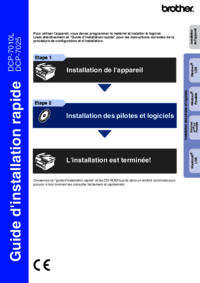
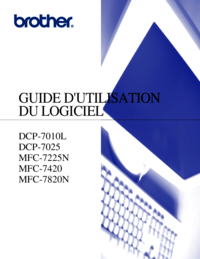


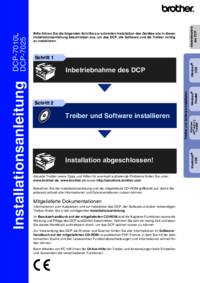



 (64 pages)
(64 pages)







Comments to this Manuals